Manual de uso de Numbers para Mac
- Te damos la bienvenida
- Novedades de Numbers 14.2
-
- Empezar con Numbers
- Introducción a las imágenes, gráficas y otros objetos
- Crear una hoja de cálculo
- Abrir o cerrar hojas de cálculo
- Personalizar plantillas
- Usar hojas
- Deshacer o rehacer cambios
- Guardar tu hoja de cálculo
- Buscar una hoja de cálculo
- Eliminar una hoja de cálculo
- Imprimir una hoja de cálculo
- Cambiar el fondo de la hoja
- Touch Bar para Numbers
-
- Enviar una hoja de cálculo
- Introducción a la colaboración
- Invitar a otras personas a colaborar
- Colaborar en una hoja de cálculo compartida
- Ver la actividad más reciente en una hoja de cálculo compartida
- Cambiar la configuración de una hoja de cálculo compartida
- Dejar de compartir una hoja de cálculo
- Compartir carpetas y la colaboración
- Usar Box para colaborar
-
- Usar iCloud con Numbers
- Importar un archivo de texto o Excel
- Exportar a Excel o a otro formato de archivo
- Reducir el tamaño de archivo de una hoja de cálculo
- Guardar una hoja de cálculo grande como archivo de paquete
- Restaurar una versión anterior de una hoja de cálculo
- Mover una hoja de cálculo
- Bloquear una hoja de cálculo
- Proteger con contraseña una hoja de cálculo
- Crear y administrar plantillas personalizadas
- Copyright

Hacer sumas, obtener valores promedios y realizar rápidamente muchas acciones más en Numbers en la Mac
Puedes realizar cálculos en tu tabla sin necesidad de ingresar una fórmula o función.
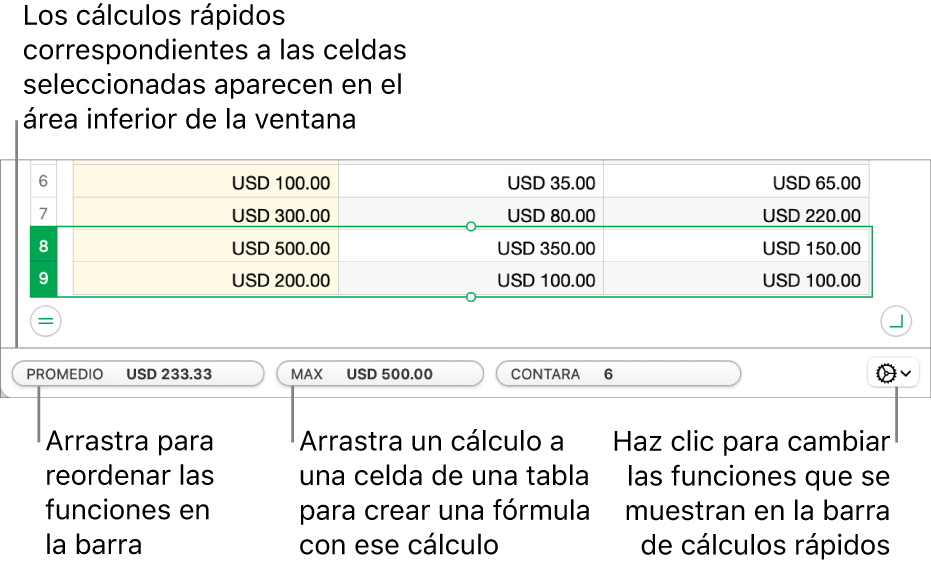
Hacer cálculos rápidos a partir de un intervalo de celdas
Selecciona la columna o fila (o el intervalo de celdas) cuyos cálculos quieres ver.
Los cálculos de las celdas seleccionadas, por ejemplo, la suma, el valor promedio, mínimo o máximo, aparecen en la parte inferior de la ventana.
Para agregar una fórmula con el cálculo a tu tabla, arrastra el cálculo a una celda de la tabla.
Cambiar las opciones de los cálculos inmediatos
Puedes agregar o eliminar las funciones que ves cuando seleccionas un intervalo de celdas.
Selecciona la columna o fila (o el intervalo de celdas) cuyos cálculos quieres ver.
Haz clic en
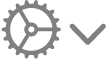 y elige las funciones que quieres agregar o eliminar.
y elige las funciones que quieres agregar o eliminar.
Usar el editor de fórmulas como calculadora
Puedes ingresar valores numéricos como fórmulas para hacer cálculos, tal y como lo harías en una calculadora.
Haz clic en una celda en blanco donde quieras agregar tu fórmula, y luego escribe el signo de igual (=) para abrir el editor de fórmulas.
Escribe la ecuación que quieras calcular, usando valores y operadores aritméticos (por ejemplo, “+”, “-”, “*”, y “/”).
Por ejemplo, si escribes el signo de igual (=) y luego escribes “1+1” en el editor de fórmulas, la celda devolverá el resultado de 2. También puedes usar paréntesis; si escribes 4+6*(3-1), la celda devuelve el resultado de 16.